Est-ce que Messages Google prend beaucoup de temps pour télécharger des photos, des vidéos et des clips audio MMS (Multimedia Messaging Service) ? Cela peut se produire pour plusieurs raisons.
Par exemple, cela peut être dû à un problème de connectivité avec la configuration réseau de votre Android, à un cache d'application corrompu ou à un paramètre de messagerie conflictuel.
Examinez les solutions ci-dessous pour que Google Messages télécharge à nouveau les messages MMS sur votre appareil Android comme d'habitude.
Remarque : Les correctifs ci-dessous illustrent le dépannage de Google Messages sur un Google Pixel 6 fonctionnant sous Android 13. L'interaction avec votre appareil Android peut être légèrement différente selon le fabricant du téléphone portable et la version du logiciel système.
1. Activer les données mobiles
Le téléchargement des messages MMS nécessite des données mobiles. Bien que certains fournisseurs de services mobiles prennent en charge les MMS via les connexions Internet Wi-Fi, la plupart ne le font pas. Pour vérifier que vos données mobiles sont actives :
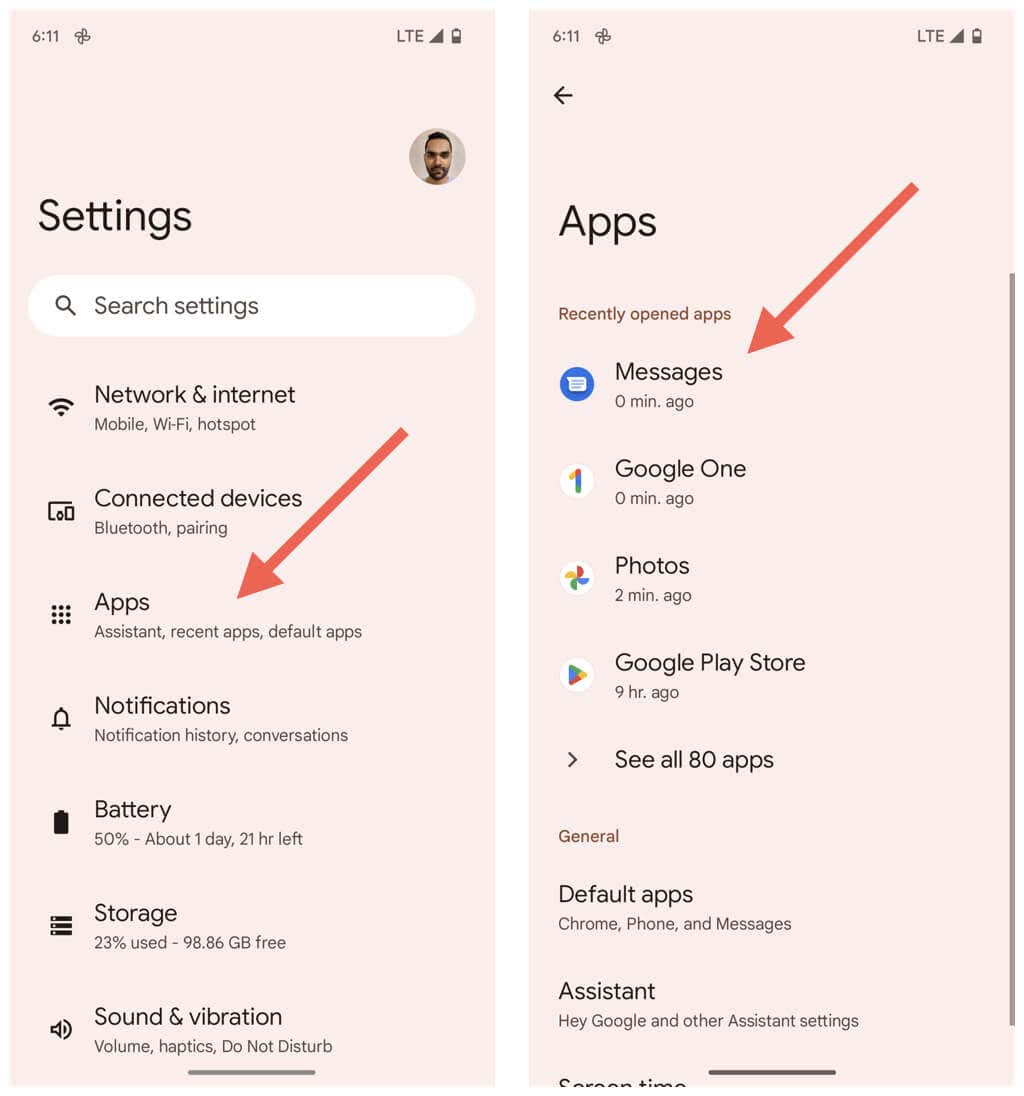
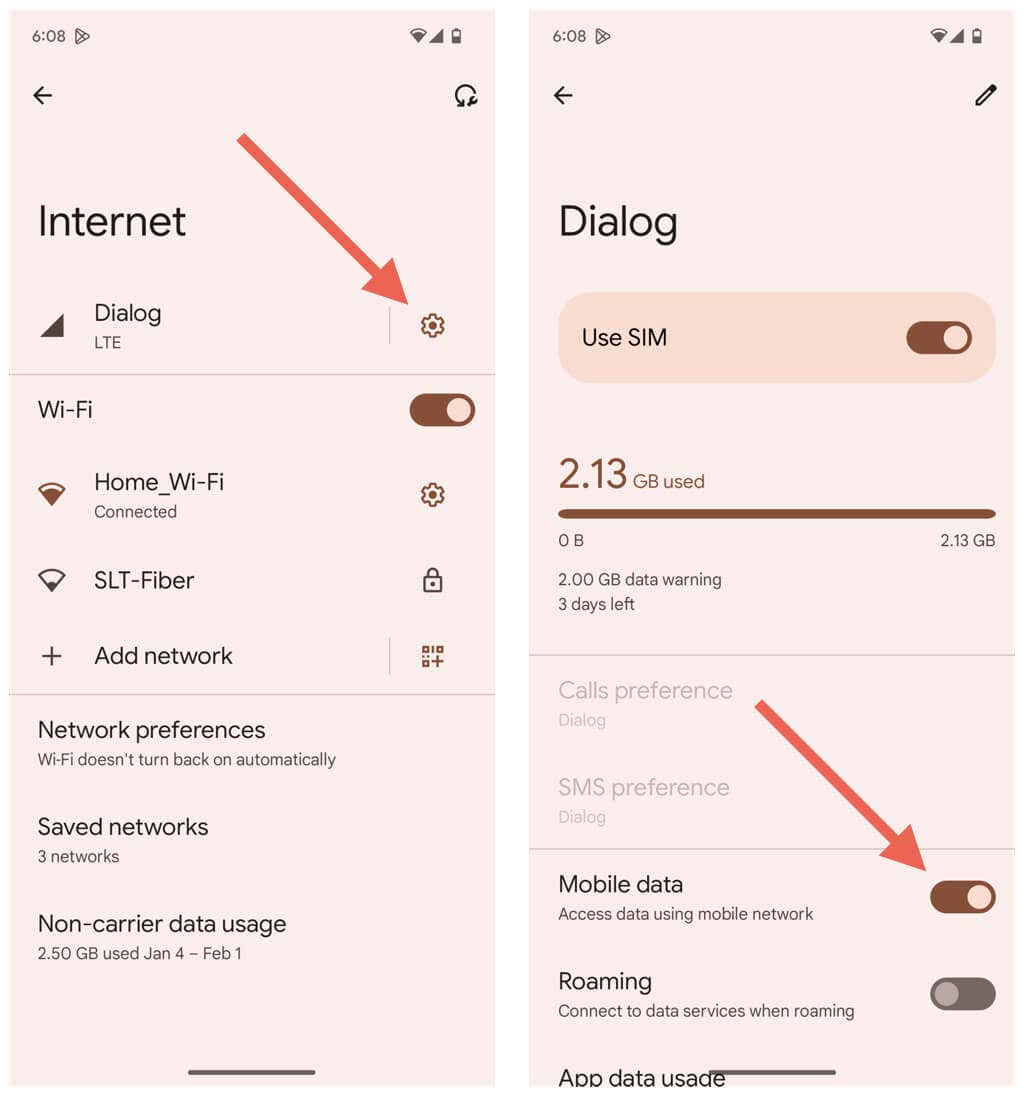
Les messages multimédias via les services MMS ne sont généralement pas pris en compte dans votre quota de données mobiles, mais il est préférable de parler à votre opérateur en cas de doute.
2. Désactivez le Wi-Fi de votre téléphone
Les messages MMS sont téléchargés automatiquement via les données mobiles, même si vous êtes connecté au Wi-Fi, mais cela n'est pas toujours le cas. Désactivez le Wi-Fi et vérifiez si cela aide.
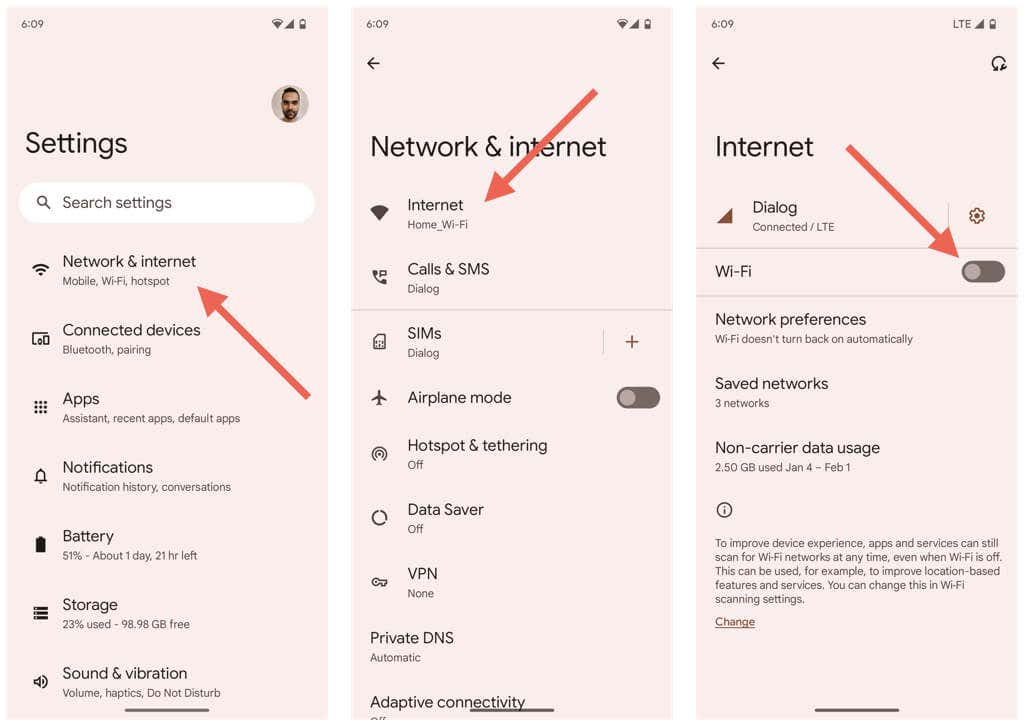
3. Activer les données mobiles en arrière-plan
Ensuite, assurez-vous que Google Messages dispose d'un accès illimité aux données mobiles. Pour ce faire :
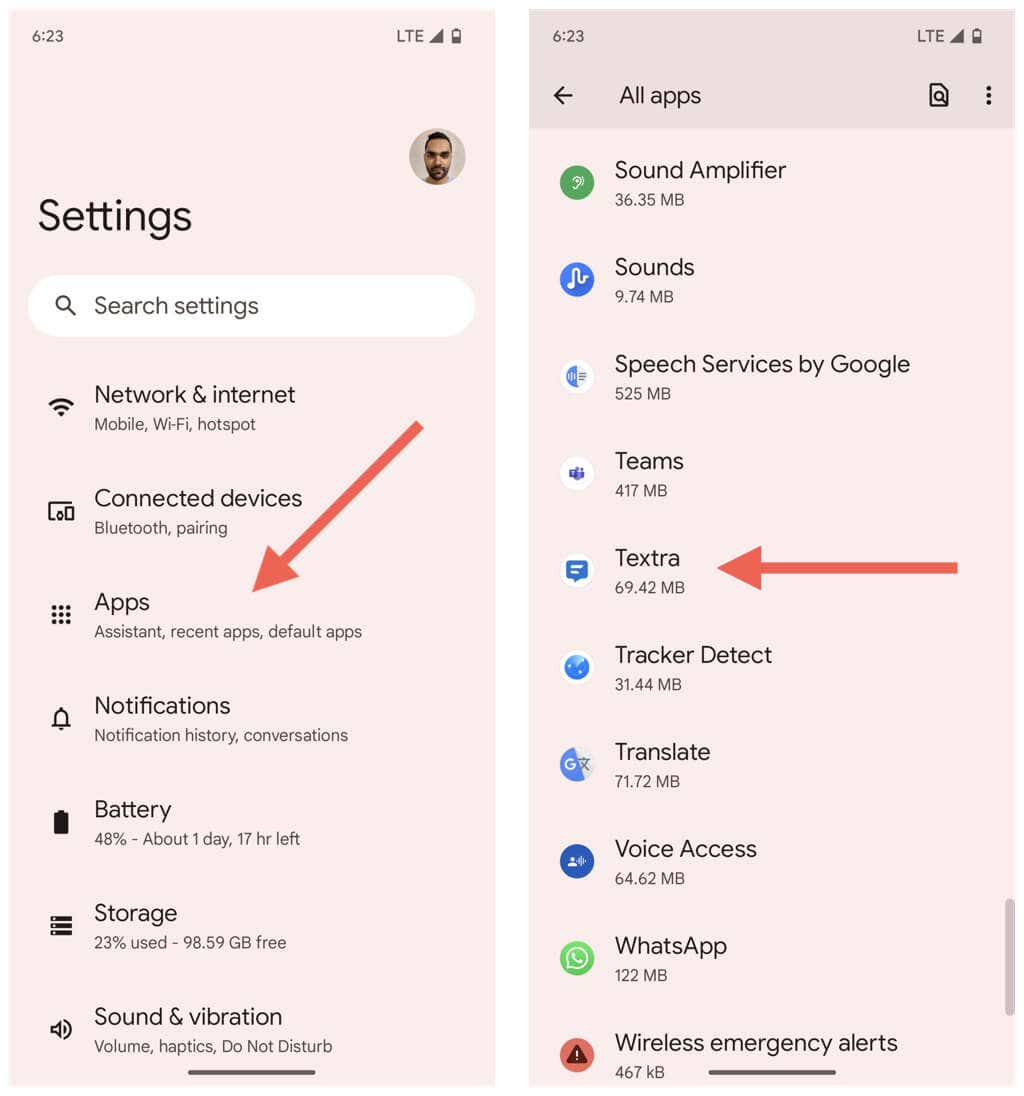
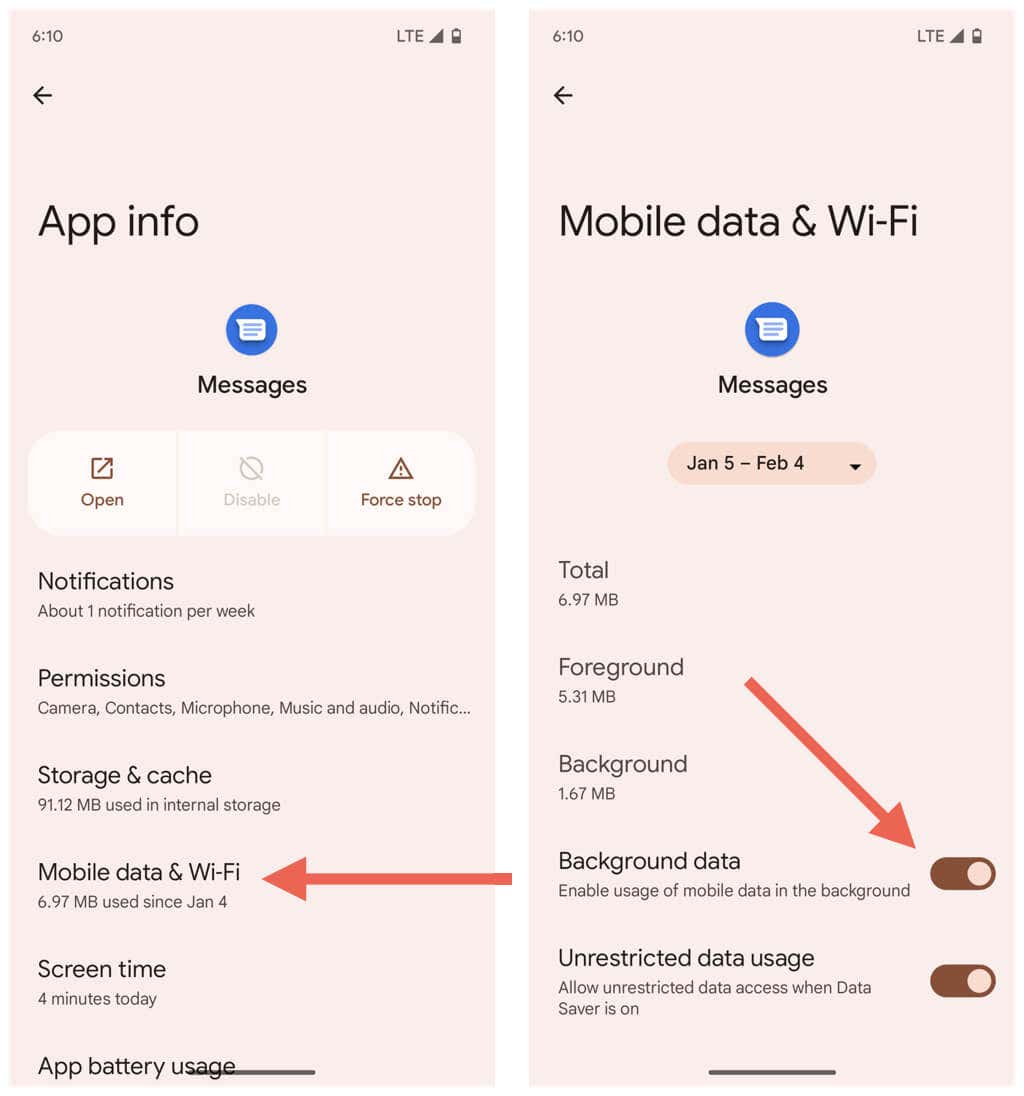
4. Quittez Google Messages et redémarrez Android
Parfois, vous devez forcer la fermeture et relancer une application pour qu'elle fonctionne correctement. Pour ce faire avec Google Messages, vous devez :
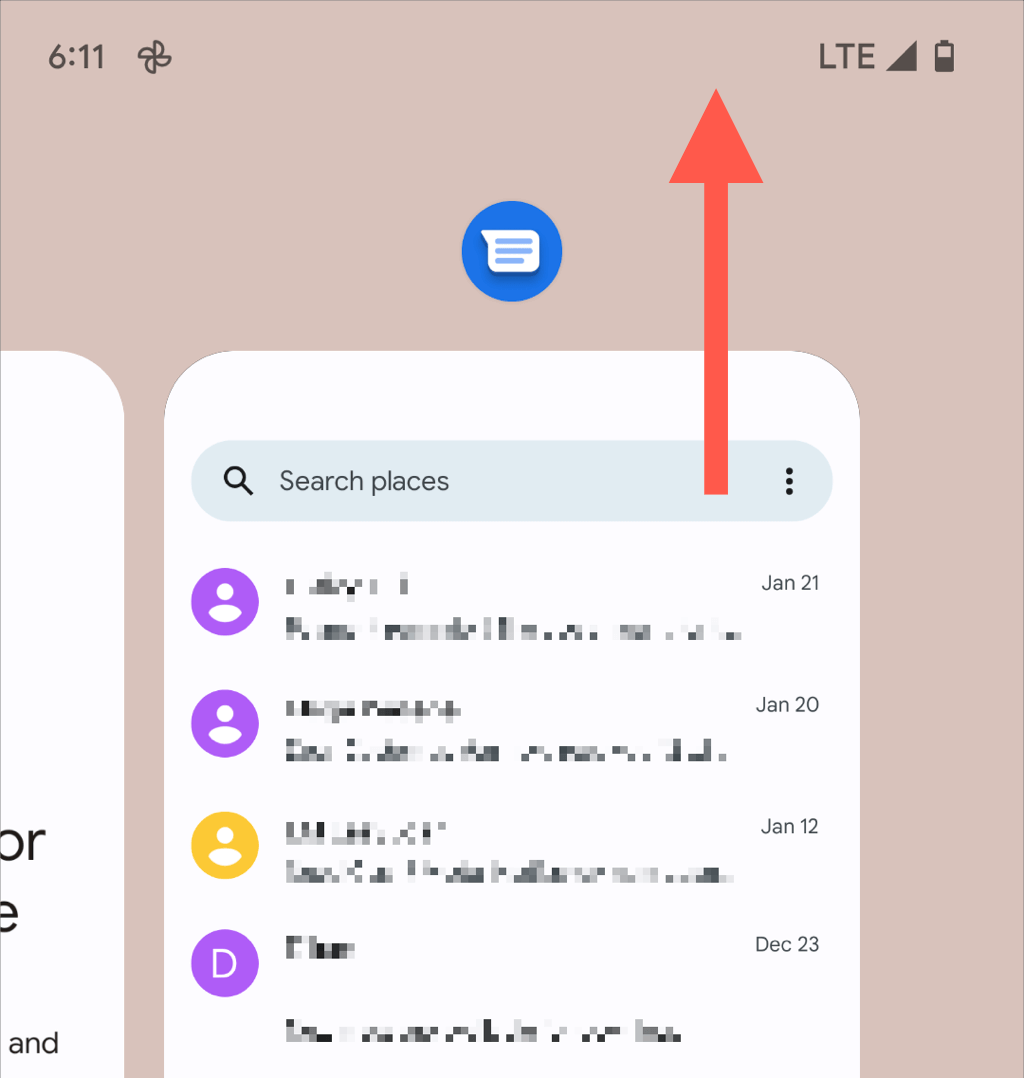
Si le problème persiste, redémarrez votre téléphone Android avant de passer au correctif suivant.
5. Effacer les données dans le cache des messages Google
Un cache obsolète de l'application Google Messages pourrait empêcher le téléchargement de vos messages MMS. Pour l'effacer :
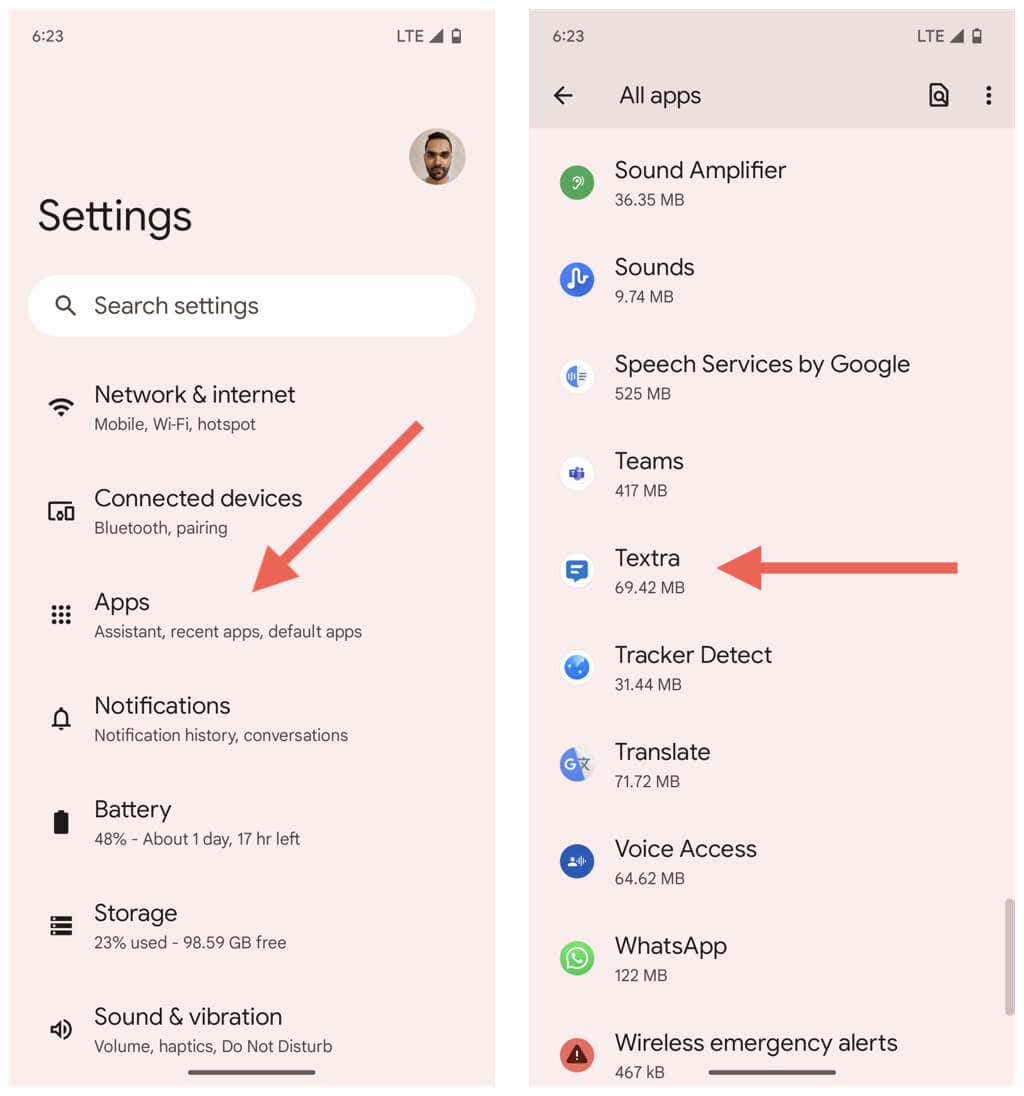
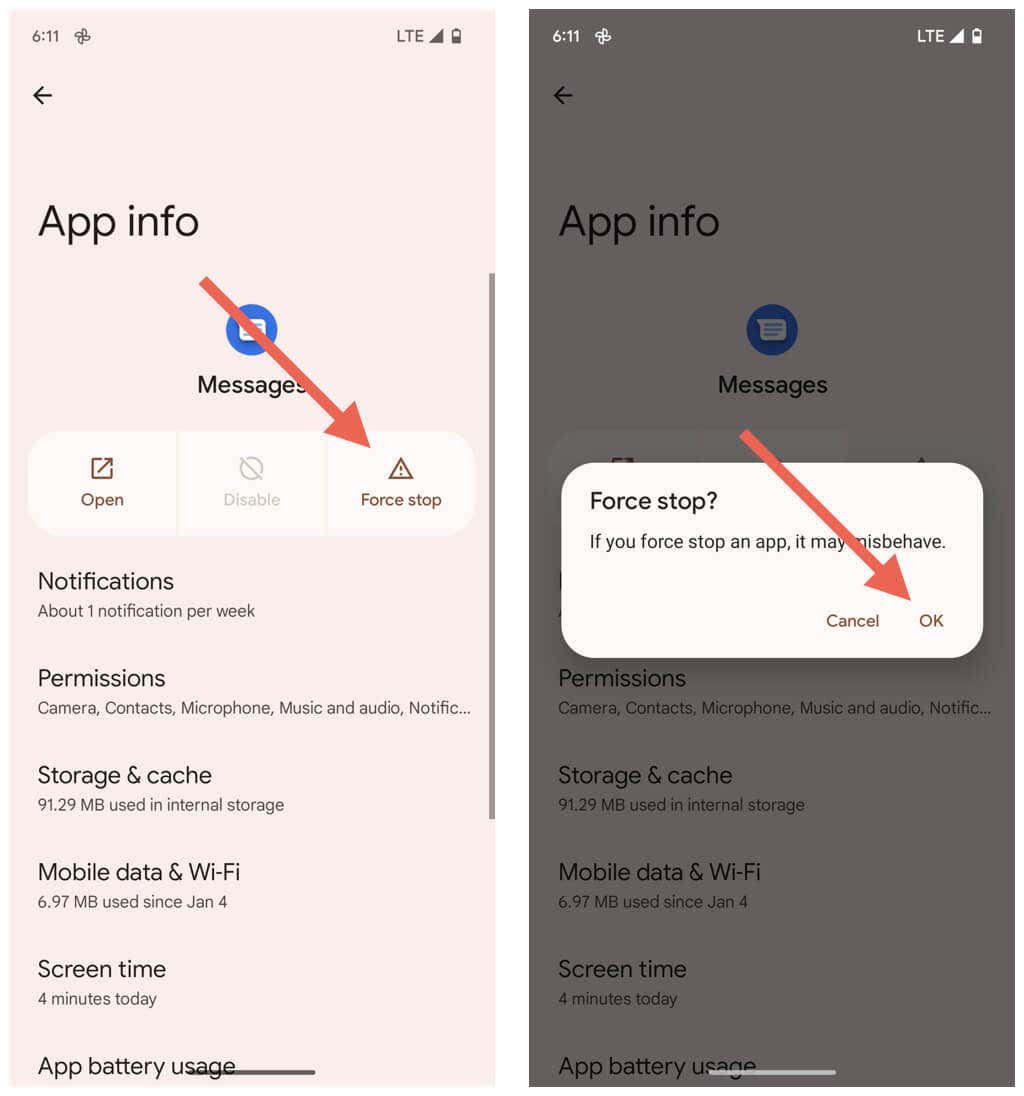
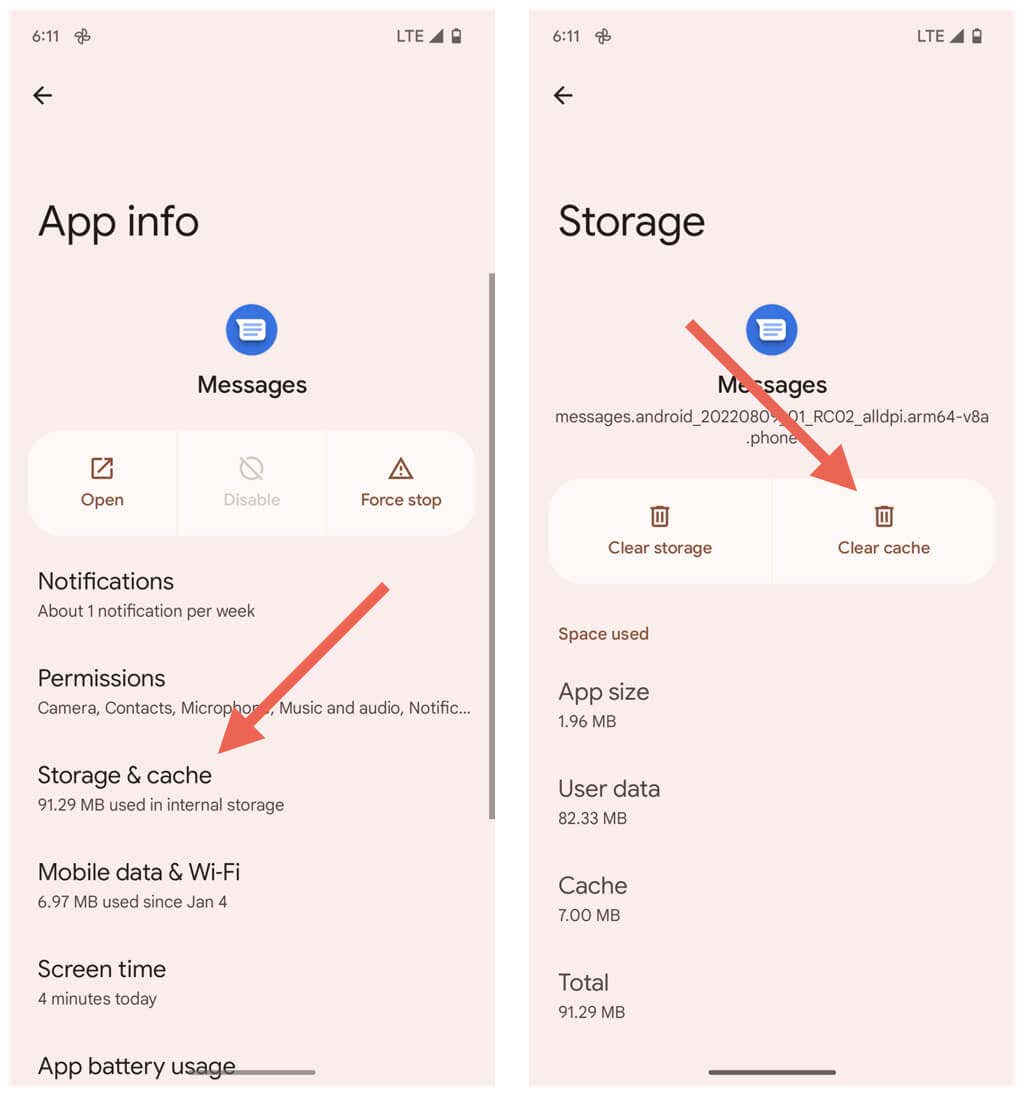
6. Supprimer le fil de conversation et réessayer
Si le problème survient uniquement sur un fil de discussion de messagerie texte spécifique, supprimez-le et demandez à l'autre personne de renvoyer les messages MMS. Pour ce faire :
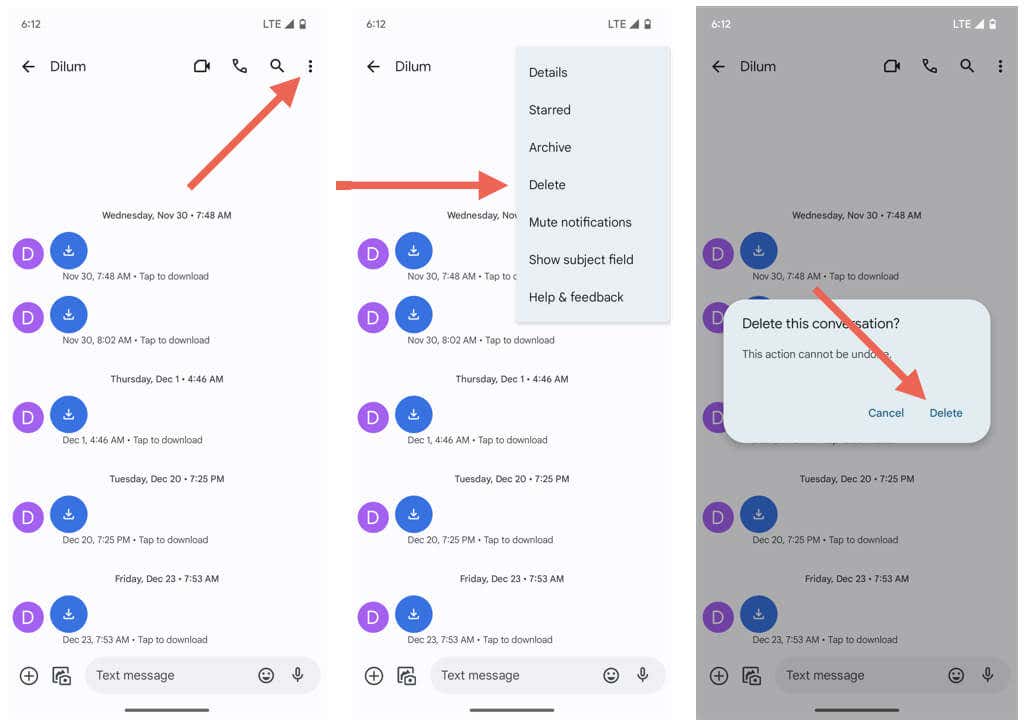
7. Récupération automatique des messages MMS
Si Google Messages ne télécharge pas automatiquement les messages MMS, vous devez vérifier si le paramètre correspondant est actif. Pour ce faire :
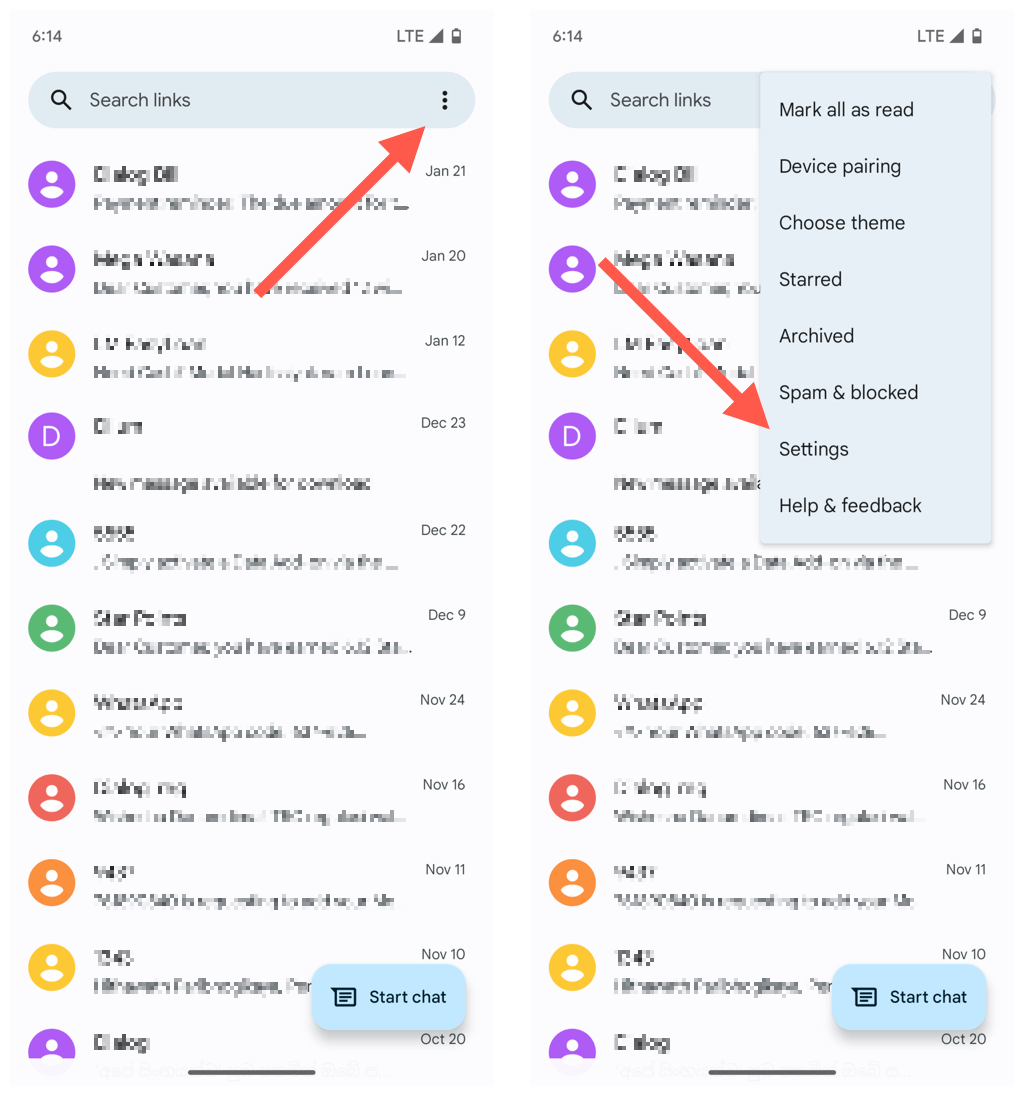
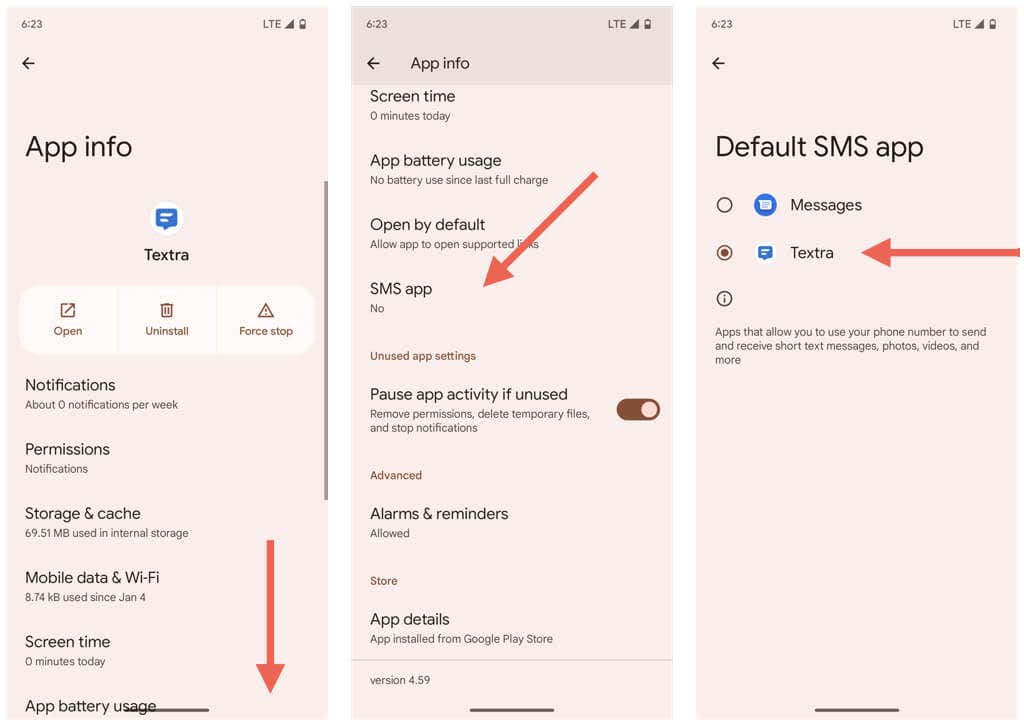
8. Mettre à jour les messages Google
Google Messages reçoit régulièrement des mises à jour qui optimisent son fonctionnement sur votre appareil Android. Mettez à jour l'application vers sa dernière version et vérifiez si cela résout le problème de téléchargement de MMS.
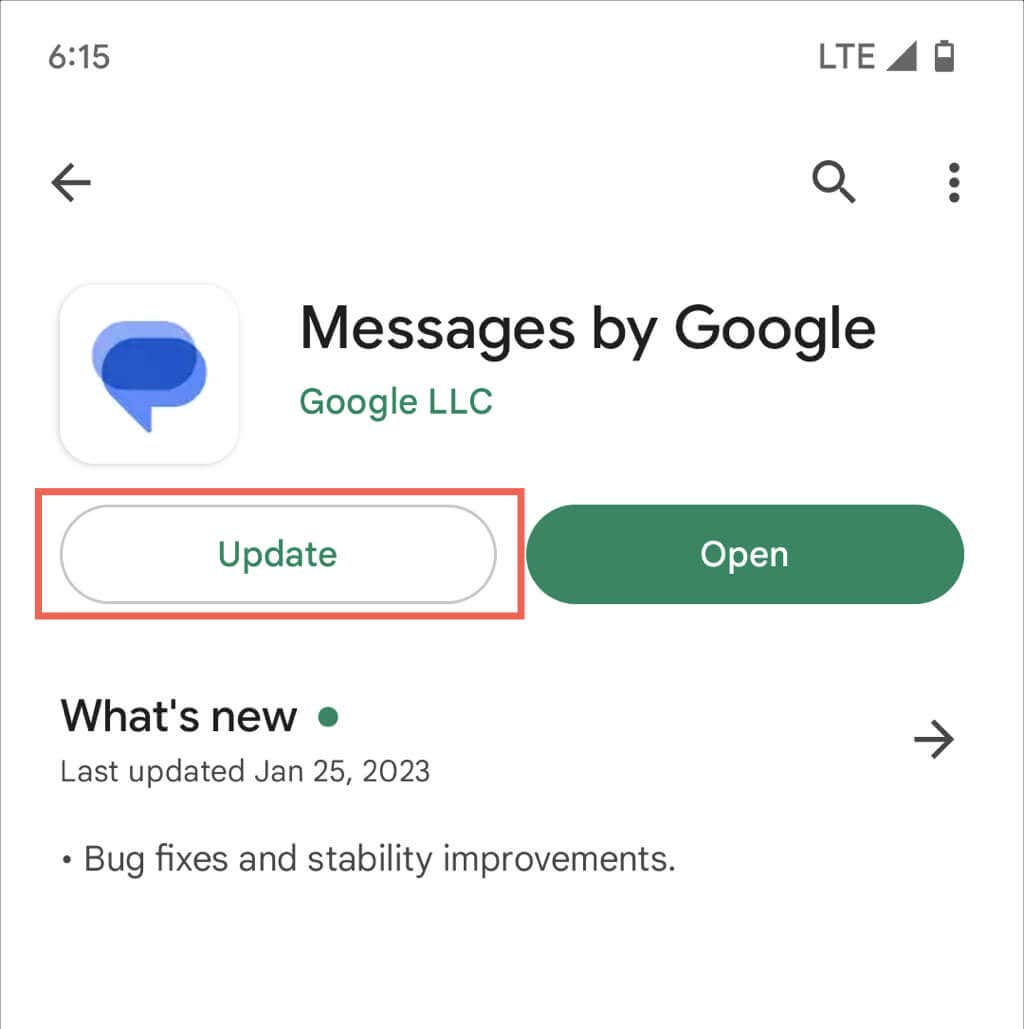
9. Réinstaller les mises à jour de Google Messages
S'il n'y a pas de nouvelles mises à jour de Google Messages, désinstallez toutes les mises à jour précédentes et réinstallez-les. Pour ce faire :
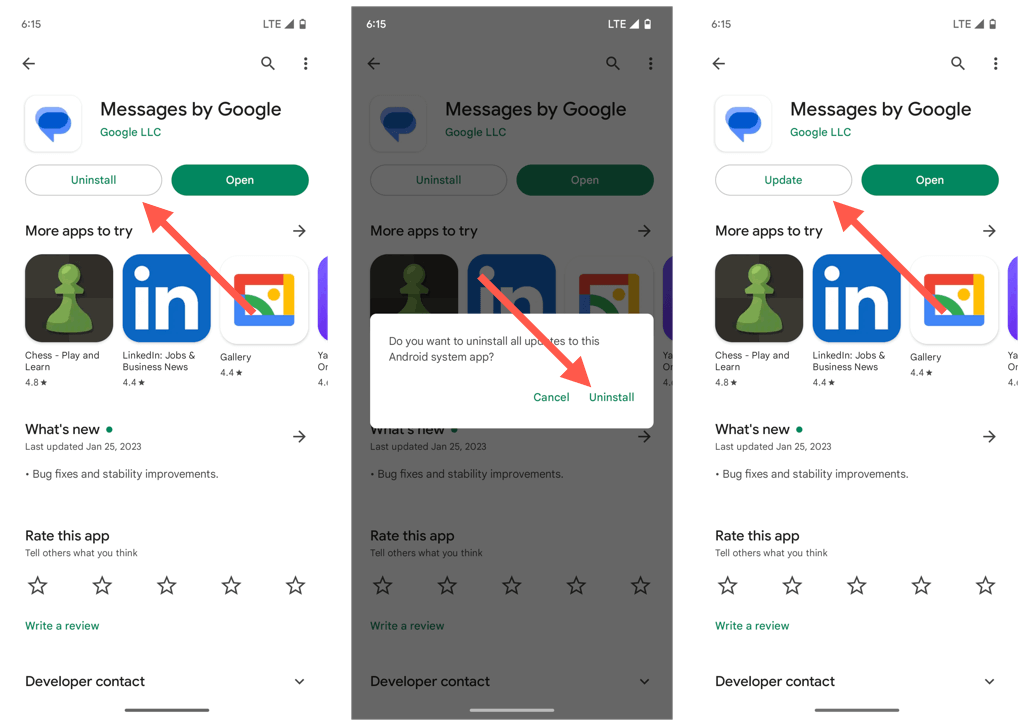
10. Réinitialisez vos paramètres APN
Un ensemble de paramètres APN (réseau de points d'accès) corrompu ou mal configuré sur votre téléphone Android pourrait empêcher Google Messages d'utiliser les données mobiles pour télécharger des messages MMS. Restaurez-les à leurs paramètres par défaut pour résoudre le problème.
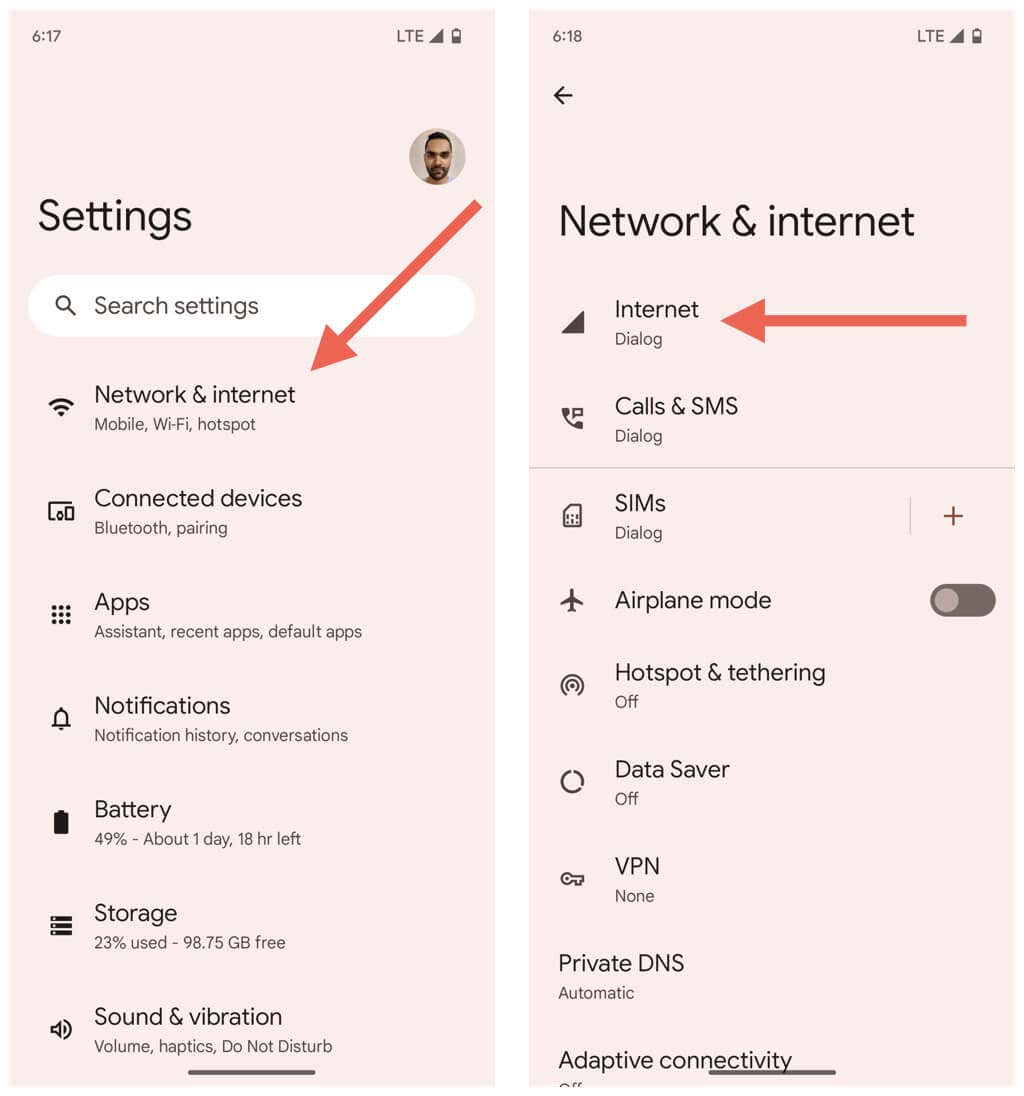
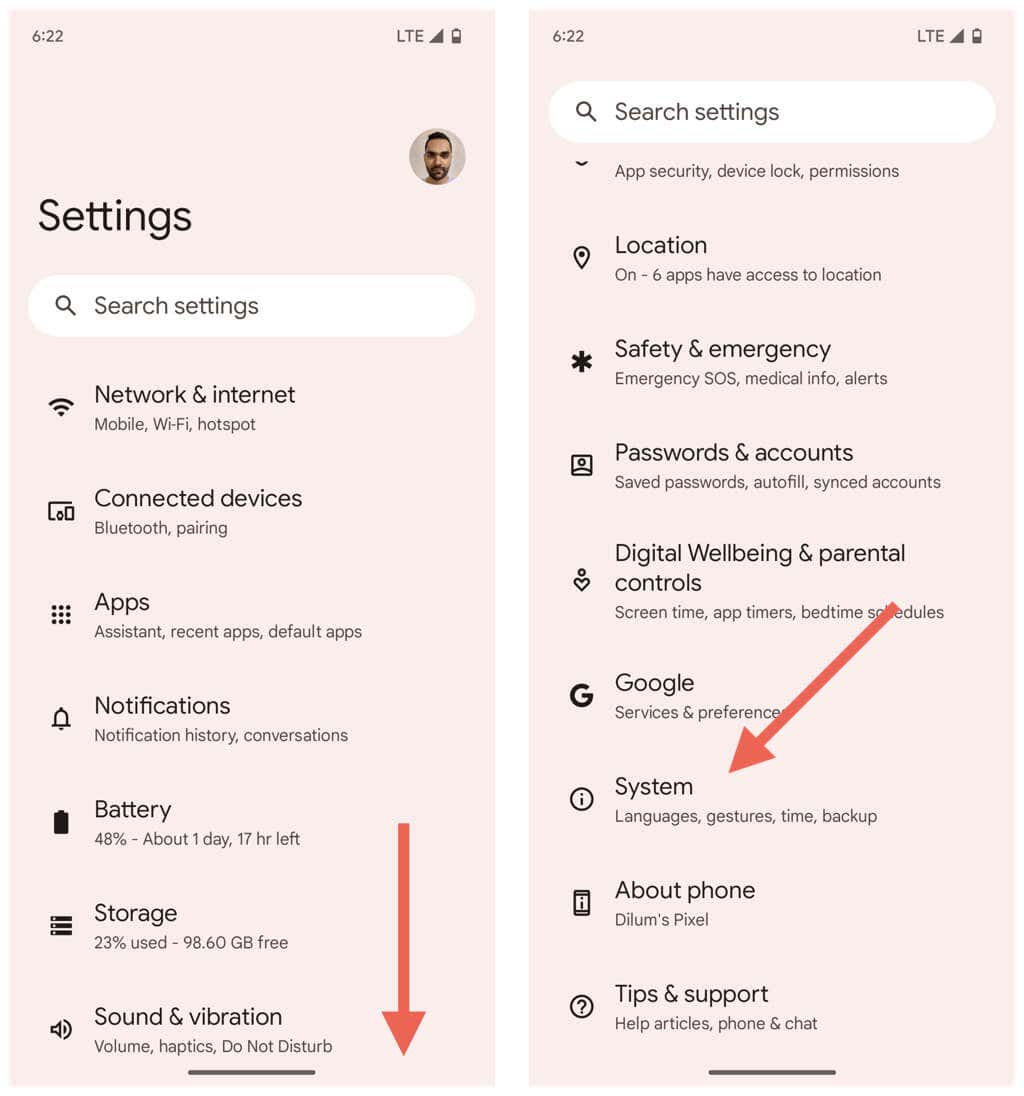
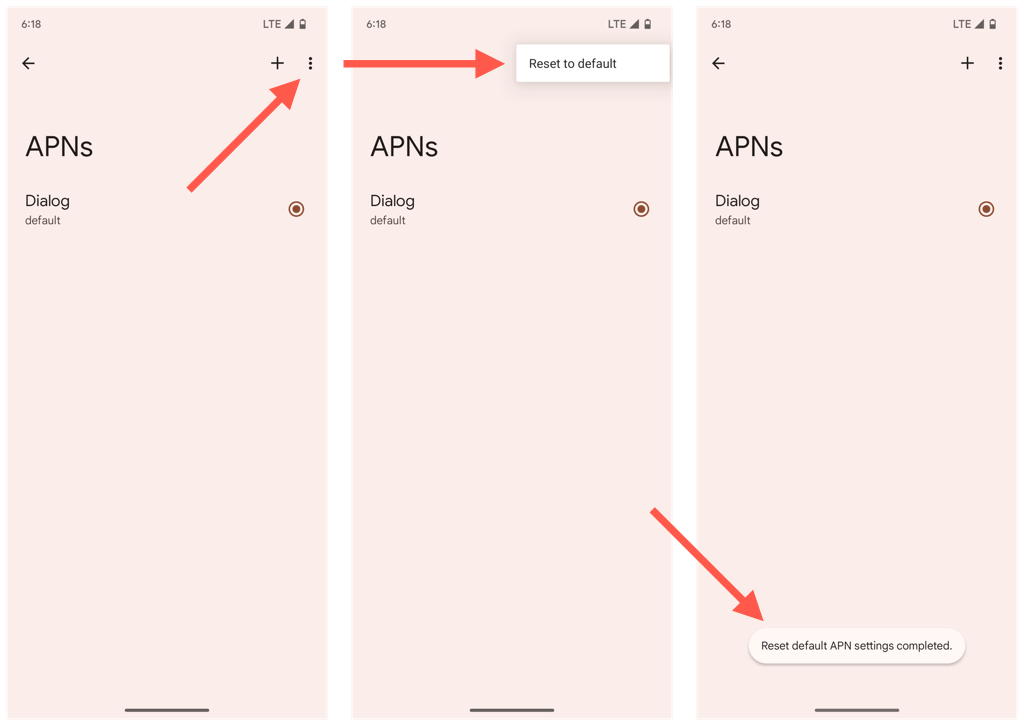
11. Mettez à jour votre appareil Android
L'exécution de dernière version compatible d'Android sur votre téléphone minimise la connectivité et les autres problèmes liés aux applications. Si vous n'avez installé aucune mise à jour du logiciel système depuis un certain temps :
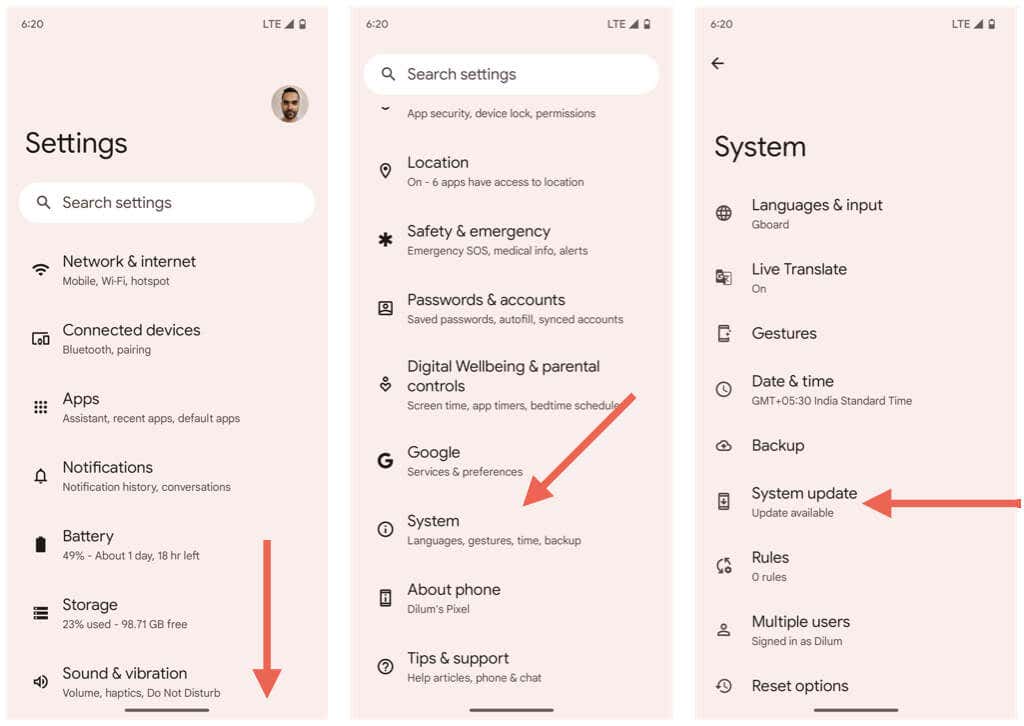
12. Réinitialisation des paramètres réseau d'usine
Réinitialisez ensuite les paramètres Wi-Fi, mobile et Bluetooth sur votre Android. Cela devrait résoudre les problèmes de téléchargement de MMS dus à une configuration réseau corrompue.
- .
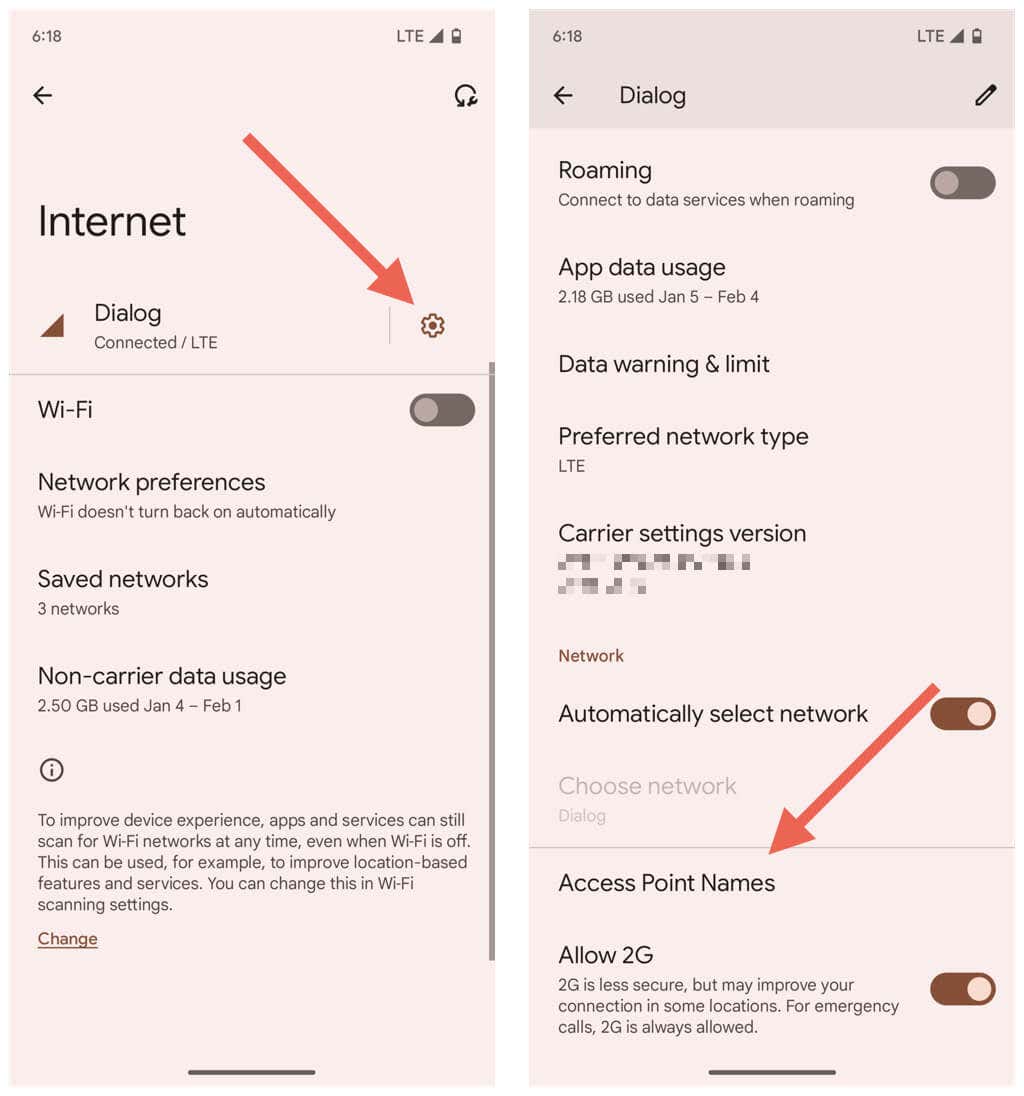
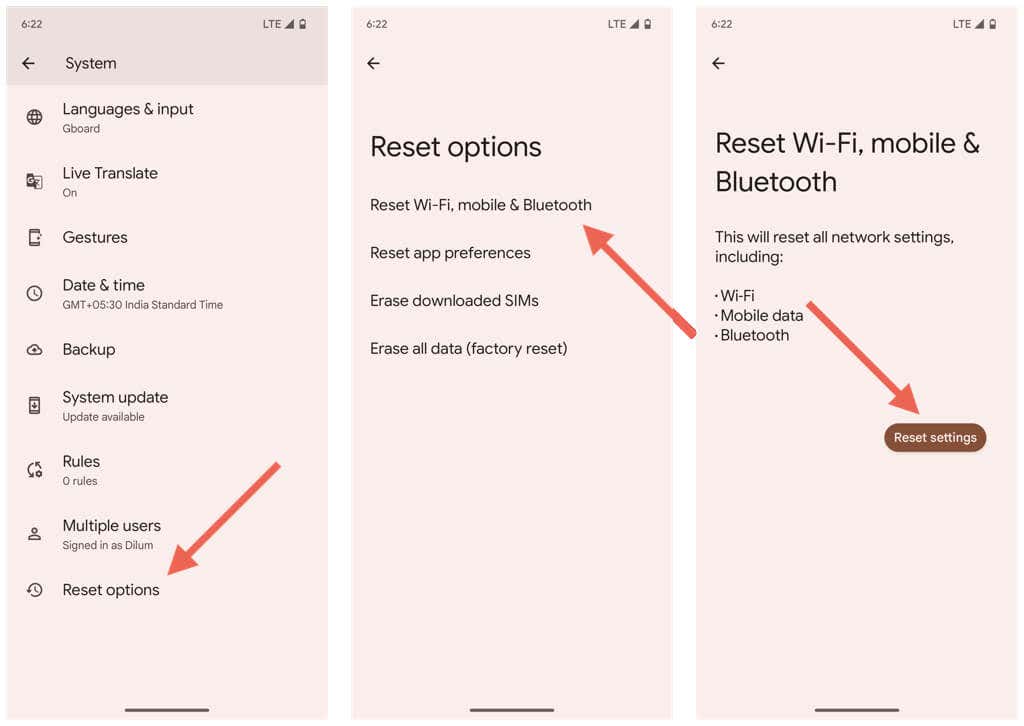
Une fois la réinitialisation du réseau terminée, votre Android doit automatiquement mettre à jour les paramètres de son opérateur et de ses données mobiles. Cependant, vous perdrez tous les réseaux Wi-Fi et mots de passe enregistrés.
13. Passer à une autre application de messagerie
Si votre Android est livré avec un application de messagerie alternative comme Samsung Messages, essayez de l'utiliser brièvement. Vous souhaiterez peut-être également utiliser une application tierce telle que SMS texte si vous utilisez une version standard d'Android. Cela pourrait inciter les messages MMS bloqués à être téléchargés, ce qui signifie qu'ils devraient automatiquement devenir disponibles dans Google Messages.
Si vous souhaitez abandonner Google Messages pour le moment, voici comment changer d'application de messagerie par défaut :
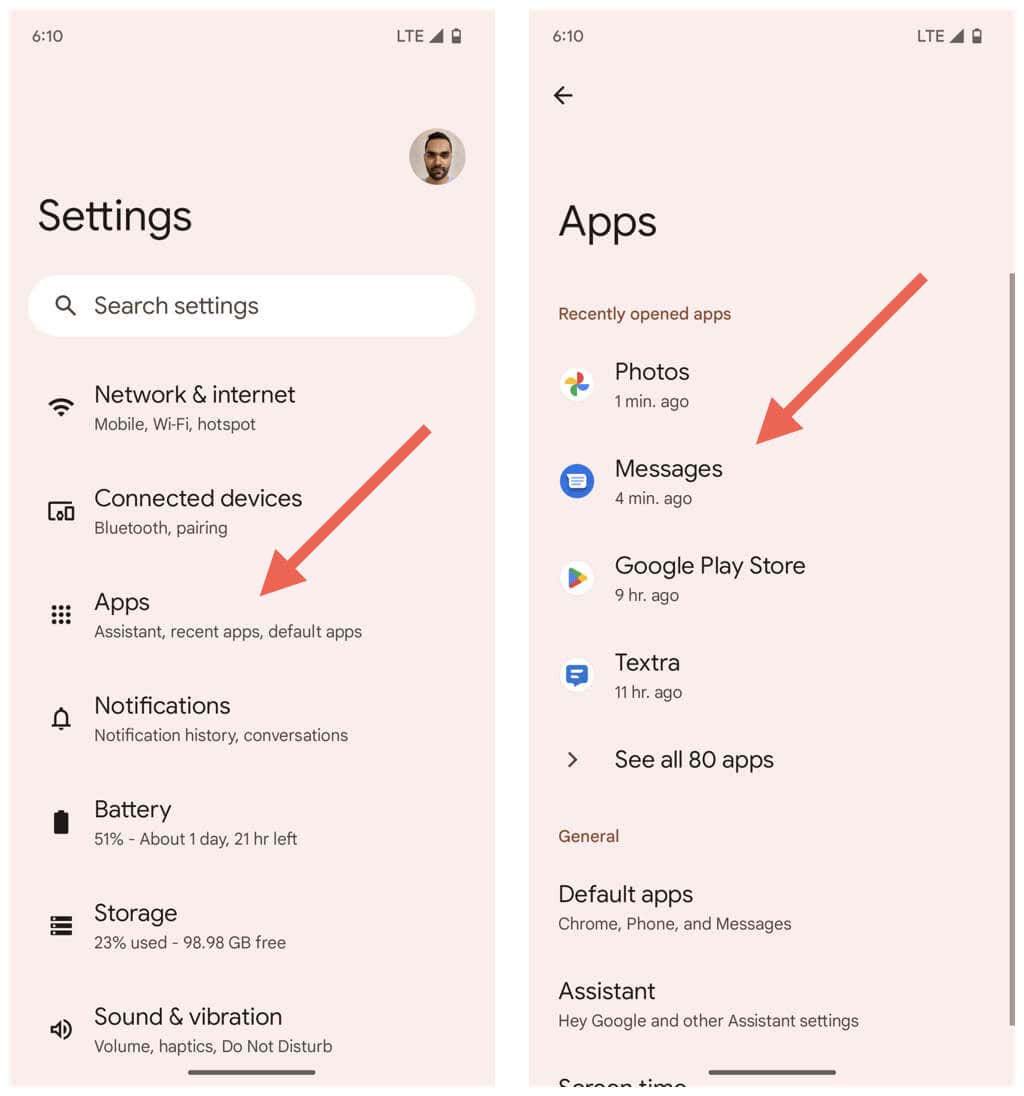
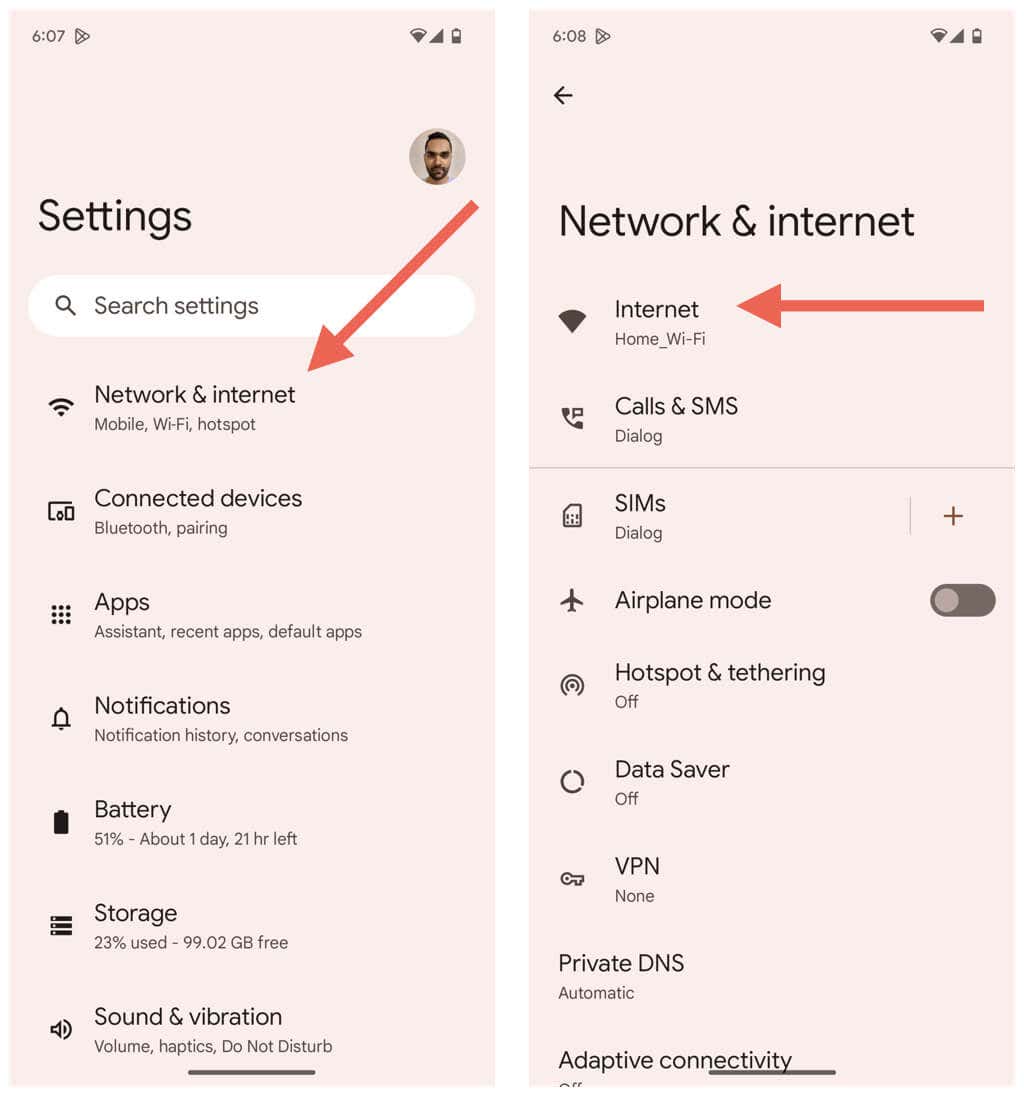
Problème de non-téléchargement des MMS Google Messages résolu
Nous espérons que Google Messages téléchargera à nouveau les éléments liés aux MMS sur votre appareil Android. Le problème pourrait survenir de manière aléatoire à l’avenir, alors assurez-vous de réexécuter certains des correctifs les plus simples pour corriger les choses. Contactez votre fournisseur de services mobiles pour obtenir de l'aide si le problème persiste.
.